Win10如何解除睡眠唤醒密码
作者:chen人气:0来源:网吧系统下载站2014-12-31 10:04:41
Win10有个睡眠功能,白天休息时可以设置电脑进入睡眠状态。但是Win10系统默认唤醒电脑需要唤醒密码。用户当然觉得唤醒密码的存在只会妨碍快速叫醒电脑和多记忆一个密码,没有多大实质用处。那Win10该如何取消唤醒密码?

方法/步骤
首先同时按下win(窗口键)+X键组合,如下图所示
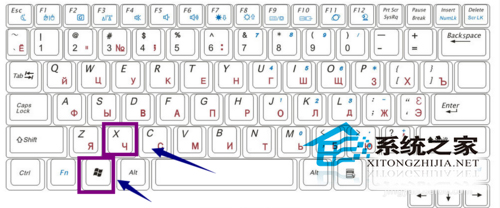
在弹出菜单选择控制面板,如下图所示
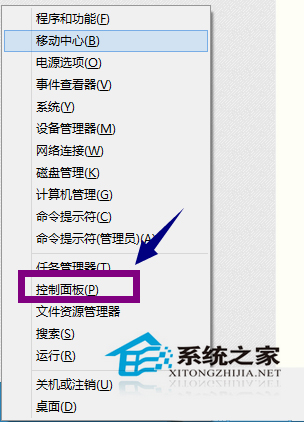
选择系统与安全进入,如下图所示
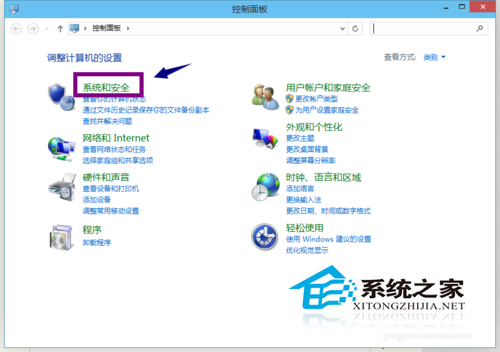
选择电源选项进入,如下图所示

选择唤醒时需要密码选项,如下图所示
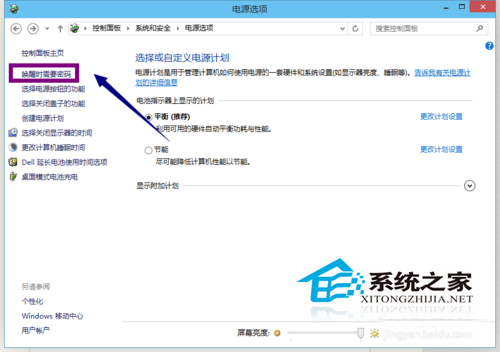
选择更改当前不可用设置,如下图所示
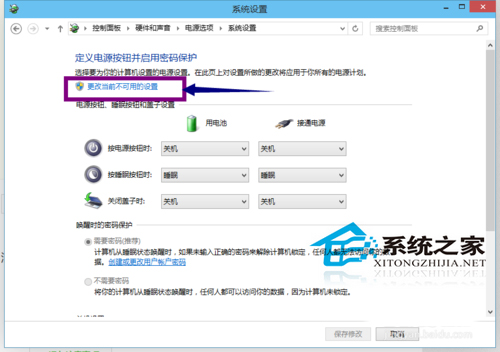
勾选下方的不需要密码,点击保存修改按钮,如下图所示
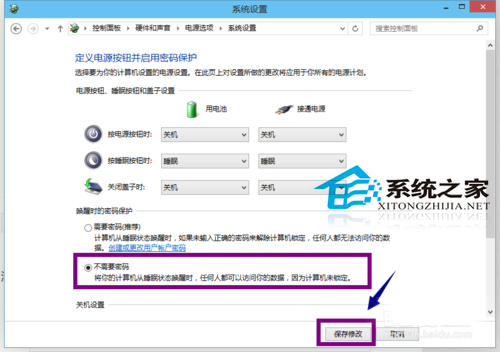
修改Win10的睡眠、待机状态一般从电源选项入手,唤醒密码没有多大存在意义,删除它更好。Win10的睡眠模式,不仅可以节约电力消耗,还可以用尽可能短的时间把系统恢复到正常工作状态。
继续阅读:Win10
相关阅读
更多-
2017-03-24Win10快捷键大全汇总 官方Win10常用快捷键大全介绍
-
2017-03-23每逢更新就会挂?终极Win10修复大法来了
-
2017-03-22解决win10 c盘空间越来越小的小技巧
-
2017-03-21Win10一键关闭所有程序代码 怎么一键关闭所有程序
-
2017-03-20笔记本用Win10提示未检测到电池怎么办
-
2017-03-20Win10系统下slmgr命令如何使用
-
2017-03-20Win10应用商店提示“0x80072EE7”错误怎么解决
-
2017-03-20Win10关闭自动更新最简单实用方法 Win10关闭自动更新图文教程
-
2017-03-18Win10手动安装.appx格式UWP应用的方法
-
2017-03-1864位Win10怎么安装MySQL5.6.35


















